Содержание:
Вариант 1: Встроенные средства операционной системы
Узнать контрольную сумму образа ISO можно без сторонних программ и сервисов — посредством встроенных инструментов операционной системы.
Способ 1: «Командная строка»
В каждой версии Windows есть предустановленная консольная утилита CertUtil, которая позволяет просматривать хеш-сумму любого файла. Для ее использования выполните следующие действия:
- Нажмите сочетание горячих клавиш Win + R и в появившемся окне впишите cmd, после чего нажмите «ОК».
-
В открывшейся консоли впишите команду следующего синтаксиса и нажмите Enter:
certutil -hashfile "<путь к файлу>" - Дождитесь завершения анализа данных, после чего ознакомьтесь с искомой информацией.
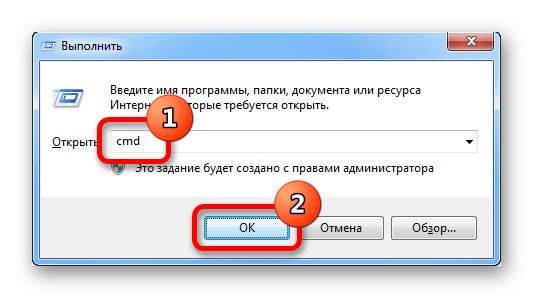
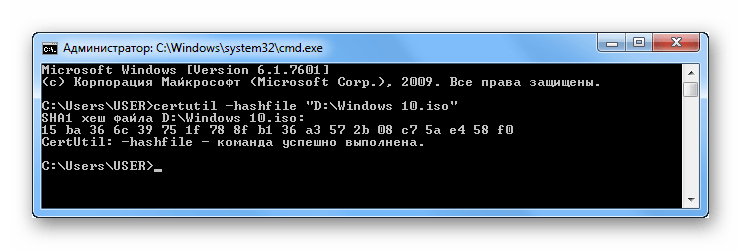
Способ 2: «PowerShell»
Оболочка «PowerShell», которая предустановлена в операционной системе начиная с восьмой версии, тоже позволяет вычленить из ISO-файла нужную информацию. Для использования этого метода потребуется сделать следующее:
- Раскройте меню поиска по системе и введите запрос «PowerShell», после чего запустите одноименное приложение.
-
В появившемся окне впишите команду следующего содержания, подтвердите ее выполнение нажатием по клавише Enter:
Get-FileHash "<путь к файлу>" -Algorithm <алгоритм вычисления контрольной суммы> - Дождитесь завершения операции, после чего ознакомьтесь с результатом.
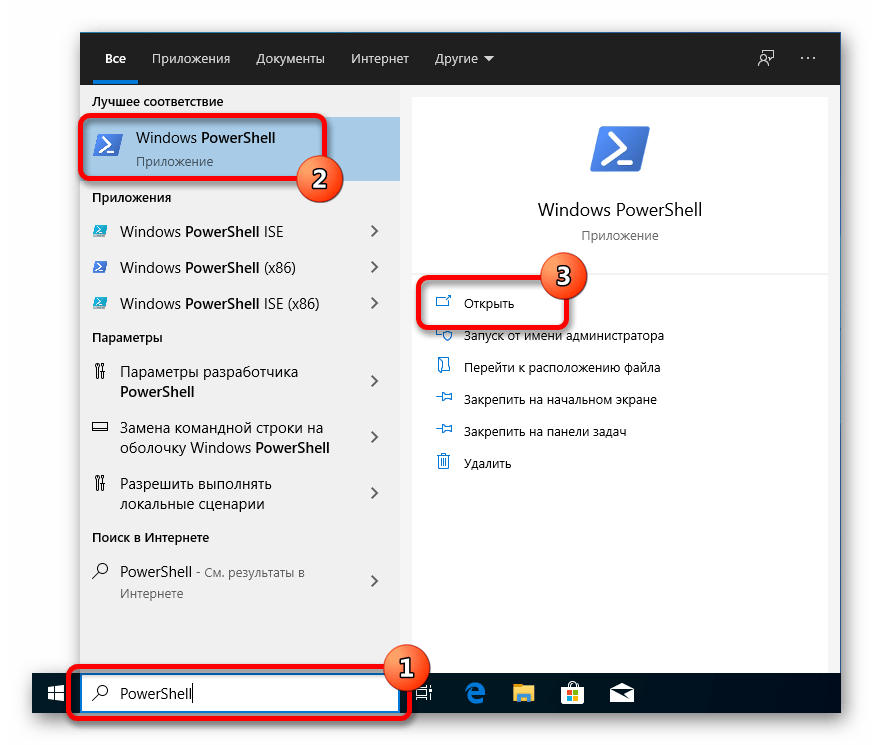
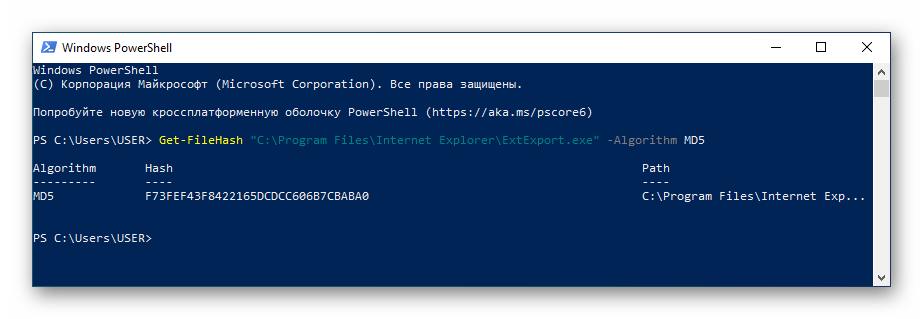
В качестве алгоритма вычисления контрольной суммы можно использовать следующие значения, которые соответствуют типу данных получаемой на выводе информации:
- SHA1;
- SHA256;
- SHA384;
- SHA512;
- MD5.
В конечном итоге команда может иметь следующий вид: Get-FileHash "D:\Windows.iso" -Algorithm SHA1.
Вариант 2: Программы от сторонних разработчиков
В сети можно найти множество программ, разработанных для проверки хеш-суммы ISO-образов. Ниже представлены лучшие решения, находящиеся в свободном доступе.
Важно! Иногда вместе с образом поставляется и контрольная сумма формата MD5, вложенная в отдельный файл. Его можно открыть посредством специальных программ, каждая из которых была разобрана в отдельной статье на нашем сайте.
Подробнее: Программы для просмотра файлов MD5
Способ 1: HashTab
HashTab — легковесная утилита, которая интегрируется в графическую оболочку операционной системы и предоставляет свои возможности через контекстное меню файла.
После установки приложения выполните следующие действия:
- Откройте файловый менеджер, нажав по соответствующей иконке на панели задач.
- Перейдите в папку, где находится нужный образ, и нажмите по нему правой кнопкой мыши. Выберите пункт «Свойства».
- В новом окне откройте вкладку «Хеш-суммы файлов», дождитесь завершения вычисления нужной информации и ознакомьтесь с результатами в соответствующей сводке.

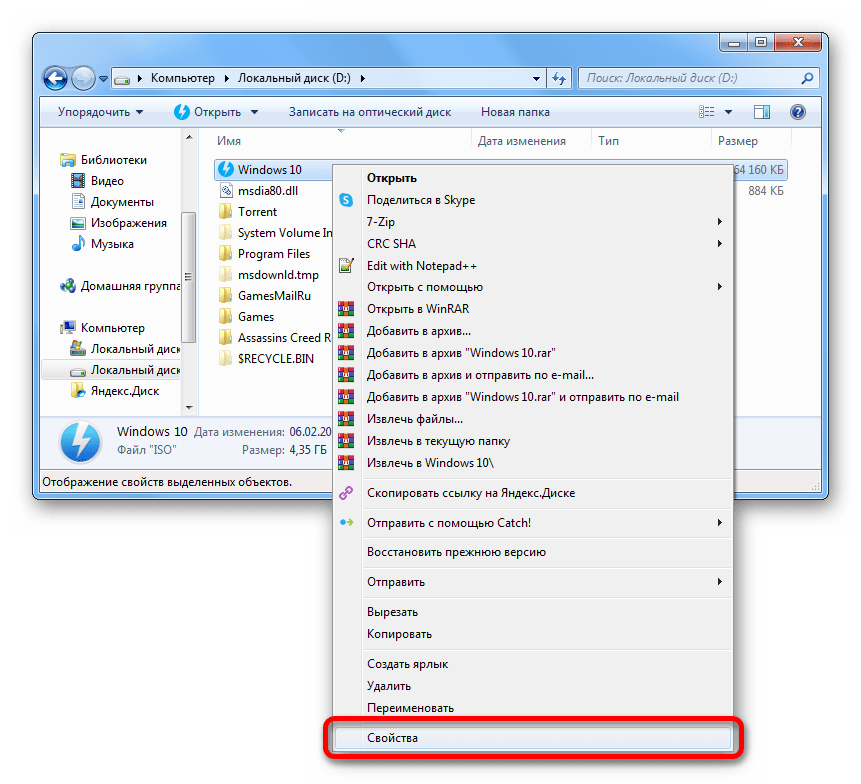
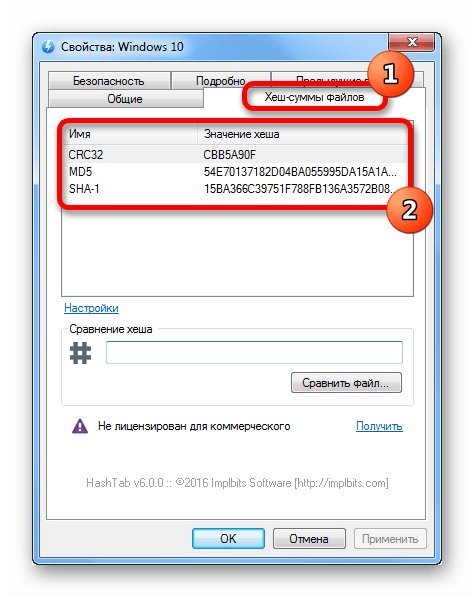
Обратите внимание! Программа HashTab предоставляет значения хеша трех типов: CRC32, MD5 и SHA-1.
Способ 2: Total Commander
Total Commander — программа для работы с файлами, является аналогом штатного «Проводника», но с расширенным набором инструментов. Среди них есть встроенная утилита для проверки контрольной суммы дисковых образов.
После установки приложения на компьютер запустите его и выполните следующие действия:
- В левой части рабочей области перейдите в папку с ISO-файлом, который необходимо проверить, и выделите образ, один раз кликнув по нему.
- Разверните выпадающее меню «Файлы» и выберите опцию «Посчитать CRC-суммы».
- В появившемся окне определите тип контрольной суммы, который необходимо получить на выходе (делается это в одноименном блоке), и нажмите по кнопке «ОК».
- Запустите файловый менеджер и перейдите в директорию, где находится образ. Нажмите правой кнопкой мыши по одноименному файлу с другим расширением и выберите «Открыть».
- В диалоговом окне нажмите по программе «Блокнот», а затем по кнопке «ОК».
Отобразится хеш-сумма образа.





Внимание! При создании файла контрольной суммы (третий шаг инструкции) в адресной строке можно указать папку, в которую он будет помещен.
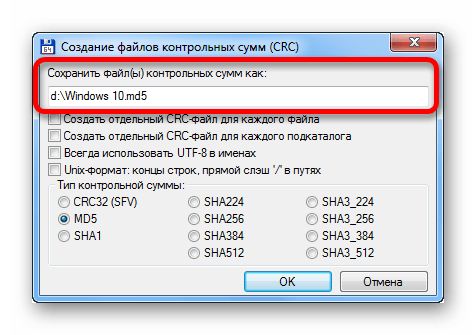
Способ 3: 7-Zip
7-Zip — программа для извлечения файлов из архива, которая имеет функцию просмотра контрольной суммы образа. Позволяет получать информацию в четырех форматах:
- CRC-32;
- CRC-64;
- SHA-1;
- SHA-256.
После установки приложения для получения нужных данных необходимо сделать следующее:
- Запустите файловый менеджер, кликнув по иконке «Проводника» на панели задач.
- Перейдите в папку с файлом, контрольную сумму которого необходимо узнать. Нажмите правой кнопкой мыши, в контекстном меню наведите курсор на строку CRC SHA и выберите пункт со звездочкой.
- Дождитесь завершения извлечения нужной информации, которая впоследствии отобразится в новом диалоговом окне.

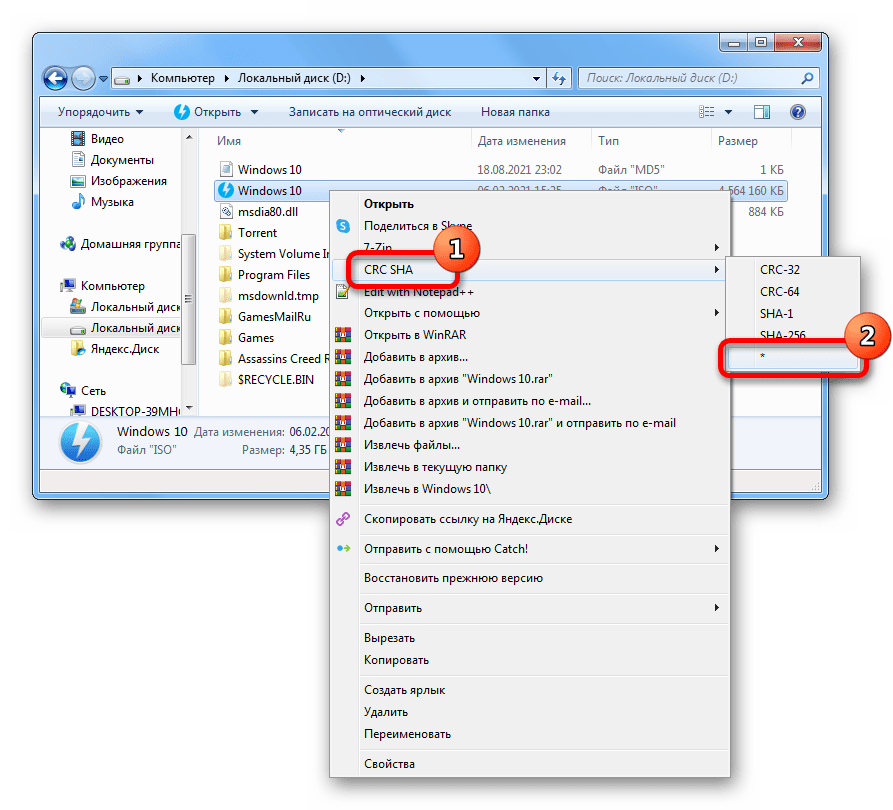
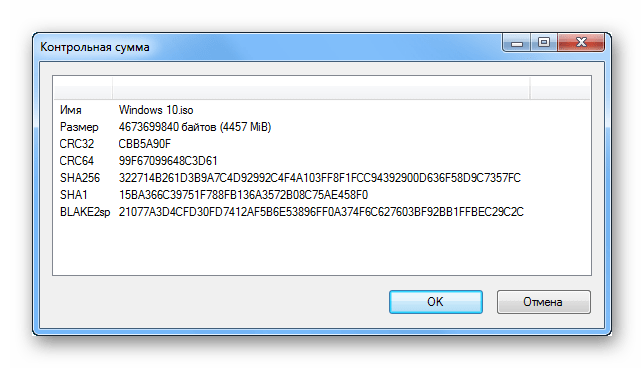
Обратите внимание! На втором шаге в контекстном меню можно выбрать определенный тип хеш-суммы, что значительно ускорит выполнение процедуры анализа.
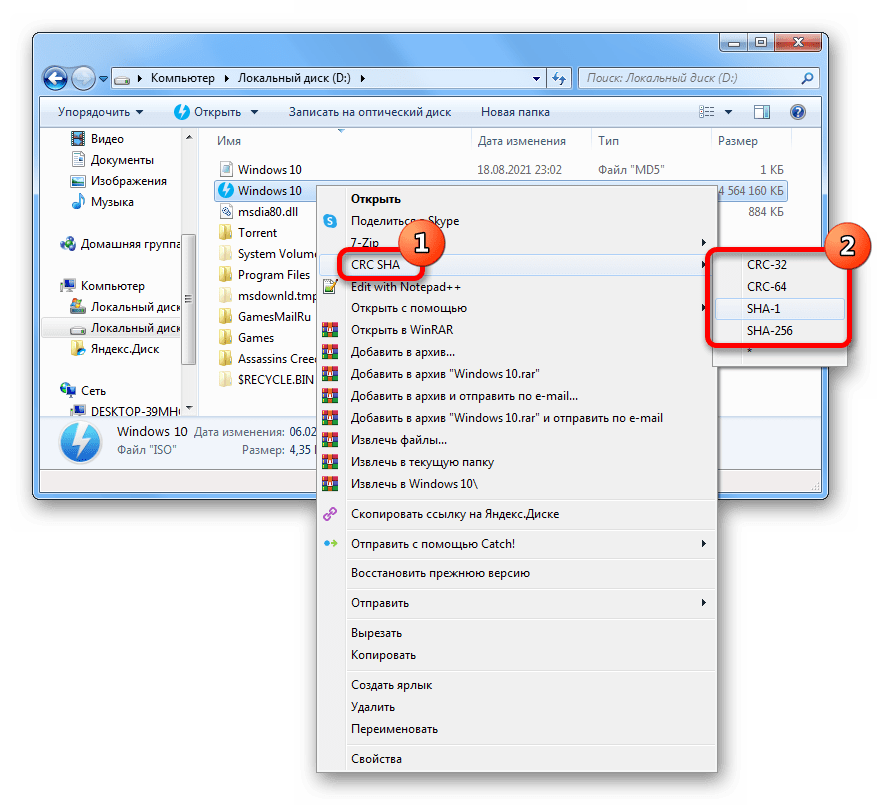
Вариант 3: Онлайн-сервисы
При необходимости узнать контрольную сумму файла можно посредством специального онлайн-сервиса, что не требует обязательной установки стороннего программного обеспечения на компьютер. В качестве примера будет рассмотрен ресурс File Checksum.
Руководство по использованию:
- Перейдите на сервис по ссылке, расположенной выше, и в столбике File Hash выберите тип данных, который необходимо получить из файла.
- Щелкните по области Drop File Here и в появившемся файловом менеджере перейдите к образу ISO, после чего нажмите по кнопке «Открыть».
- Ознакомьтесь с требующейся информацией в поле ниже.
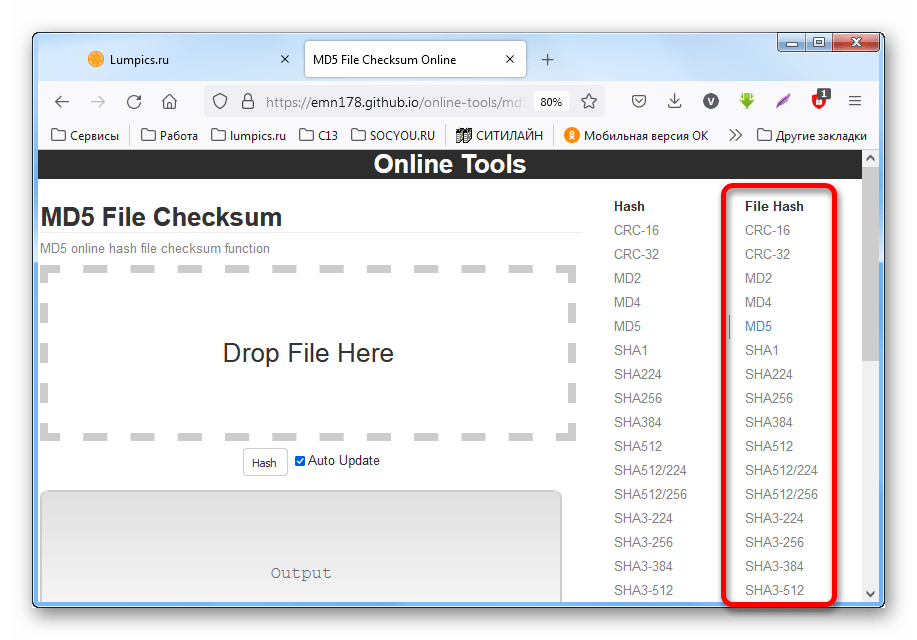
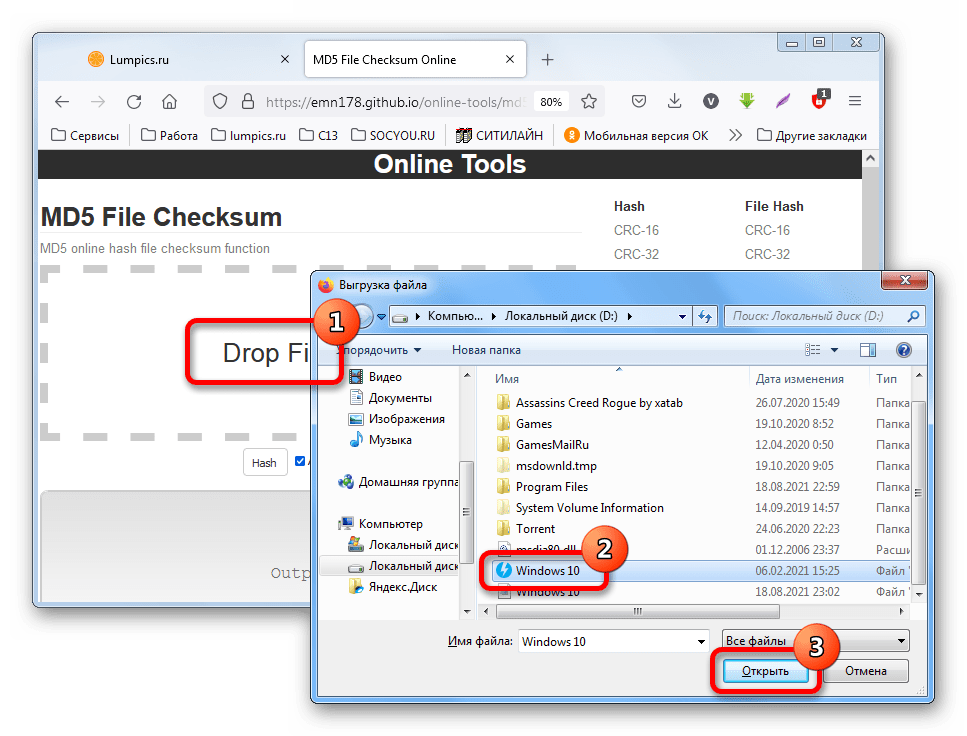
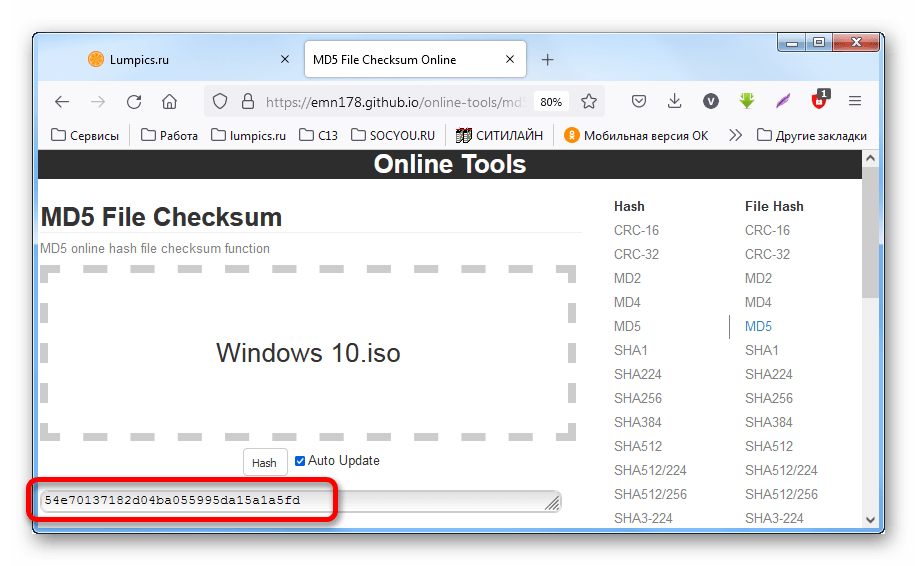
Важно! File Checksum не рекомендуется использовать при необходимости узнать контрольную сумму объемных файлов размером свыше 2 ГБ, так как процесс загрузки данных на сервис с последующей обработкой займет много времени.
 Наш Telegram каналТолько полезная информация
Наш Telegram каналТолько полезная информация
 Проверка компьютера с Windows на ошибки
Проверка компьютера с Windows на ошибки
 Поиск по MAC-адресу
Поиск по MAC-адресу
 Восстановление клавиш и кнопок на ноутбуке
Восстановление клавиш и кнопок на ноутбуке
 Правильная установка Visual Studio на ПК
Правильная установка Visual Studio на ПК
 Исправление проблемы с неработающей подсветкой клавиатуры на ноутбуке ASUS
Исправление проблемы с неработающей подсветкой клавиатуры на ноутбуке ASUS
 Подключение интернета от Ростелеком на компьютере
Подключение интернета от Ростелеком на компьютере
 Правильное открытие блока питания от ноутбука
Правильное открытие блока питания от ноутбука
 Ошибка «Boot Device Not Found» на ноутбуках HP
Ошибка «Boot Device Not Found» на ноутбуках HP
 Восстановление заводских настроек на ноутбуке ASUS
Восстановление заводских настроек на ноутбуке ASUS
 Удаляем антивирус 360 total security с компьютера
Удаляем антивирус 360 total security с компьютера
 Решаем проблему с отсутствием роутера в системе
Решаем проблему с отсутствием роутера в системе
 Правильное заземление компьютера в доме или квартире
Правильное заземление компьютера в доме или квартире
 Поиск украденного ноутбука
Поиск украденного ноутбука
 Отмена последних действий на компьютере
Отмена последних действий на компьютере
 Узнаем, есть ли Bluetooth на ноутбуке
Узнаем, есть ли Bluetooth на ноутбуке
 Выполняем перезагрузку удаленного компьютера
Выполняем перезагрузку удаленного компьютера
 Выясняем название модели ноутбука ASUS
Выясняем название модели ноутбука ASUS
 Переустанавливаем Windows на ноутбуке
Переустанавливаем Windows на ноутбуке
 Решаем проблему с воспроизведением файлов в Windows Media Player
Решаем проблему с воспроизведением файлов в Windows Media Player
 Как очистить папку Temp в Windows 10
Как очистить папку Temp в Windows 10 lumpics.ru
lumpics.ru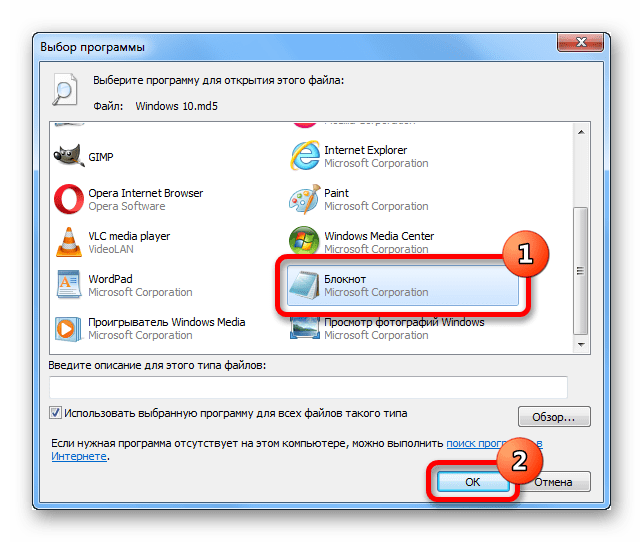


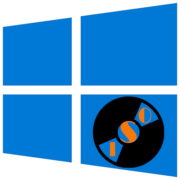


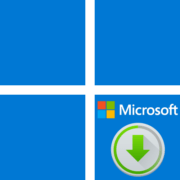
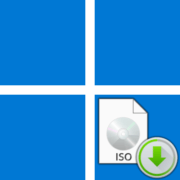
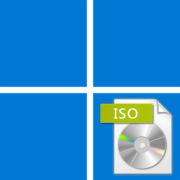

Очень подробная статья.
Спасибо
в заголовке написано «Способы проверки контрольной суммы», ну как проверить-то?
тут способы определения….
Здравствуйте, Аноним. В данном случае проверка и определение — тождественные понятия. Сама по себе процедура сопоставления двух контрольных сумм происходит стандартным образом — вам требуется просто посимвольно проверить их. Если все знаки будут одинаковы, тогда файлы подлинно являются идентичными, в противном случае — они отличаются.
Несомненно, для выполнения поставленной задачи вы можете воспользоваться вспомогательным программным обеспечением, но это целесообразно делать только в том случае, если необходимо проверить сразу много файлов. Например, для этого можно воспользоваться табличным (Microsoft Excel, LibreOffice Calc и т. д.) или текстовым (Microsoft Word, LibreOffice Writer) редактором, поместив в него весь список контрольных сумм, после чего проверяя их на соответствие оригинальным файлам. На нашем сайте есть ряд статей, которые помогут вам выполнить описанные действия. При необходимости ознакомьтесь с ними:
https://lumpics.ru/how-to-search-in-excel/
https://lumpics.ru/how-to-do-a-word-search/
https://lumpics.ru/compare-tables-in-excel/
https://lumpics.ru/how-to-compare-two-word-document/
Как писал товарищ выше — статья неполная. Она не объясняет самое главное — где взять хэши от оригиналов для сравнения? С чем сравнивать то? Вы или статью назовите по другому или дополните ее. Тема не раскрыта.
Спасибо, очень помогла.
Большое такое СПАСИБО, прямо выручили.